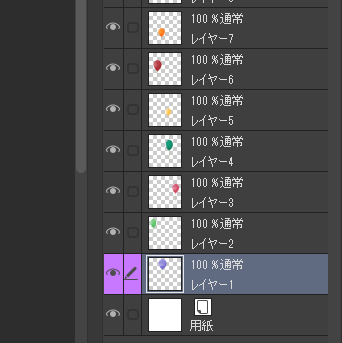
1つのファイルでレイヤーを多数作成している場合、どのレイヤーが何なのかわからなくなることがあるかと思います。レイヤー名の変更やフォルダ分けでも勿論わかりやすくすることはできますが、そこまで本格的な分類を求めていない場合、レイヤーの「パレットカラー」を変更することでほぼワンクリックでわかりやすくすることができます。レイヤーが多数あり、レイヤーウインドウ上で離れた位置にあるような時にざっと所属を分類する時や、下書きレイヤーが複数あってそれだけを線画と区別する時などにすばやく使えて便利です。
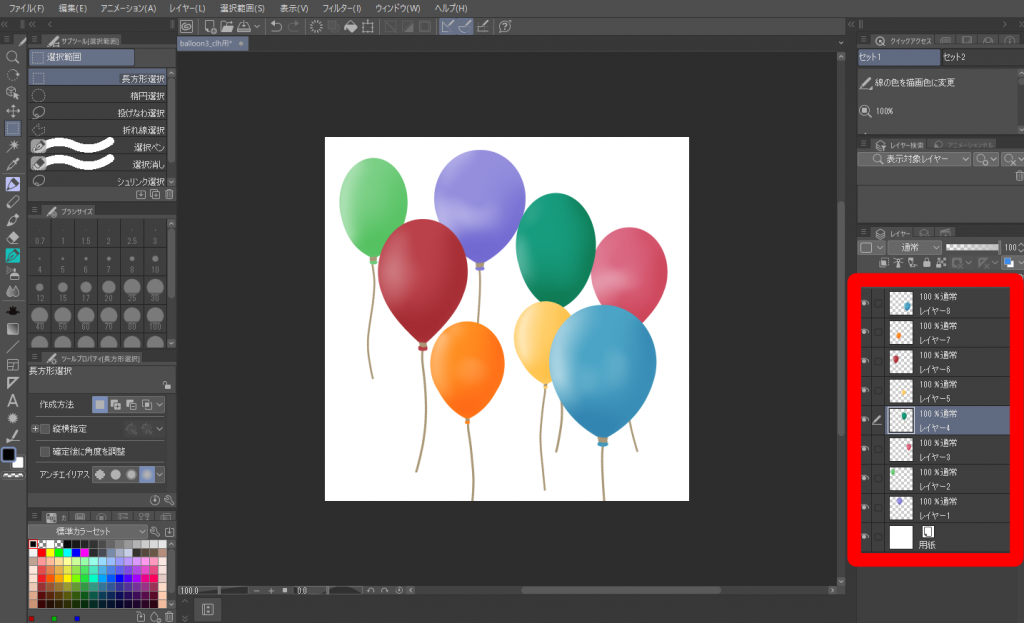
通常はレイヤーウインドウ内では全てのレイヤーの背景表示色がグレーになっています。これを変更していきます。
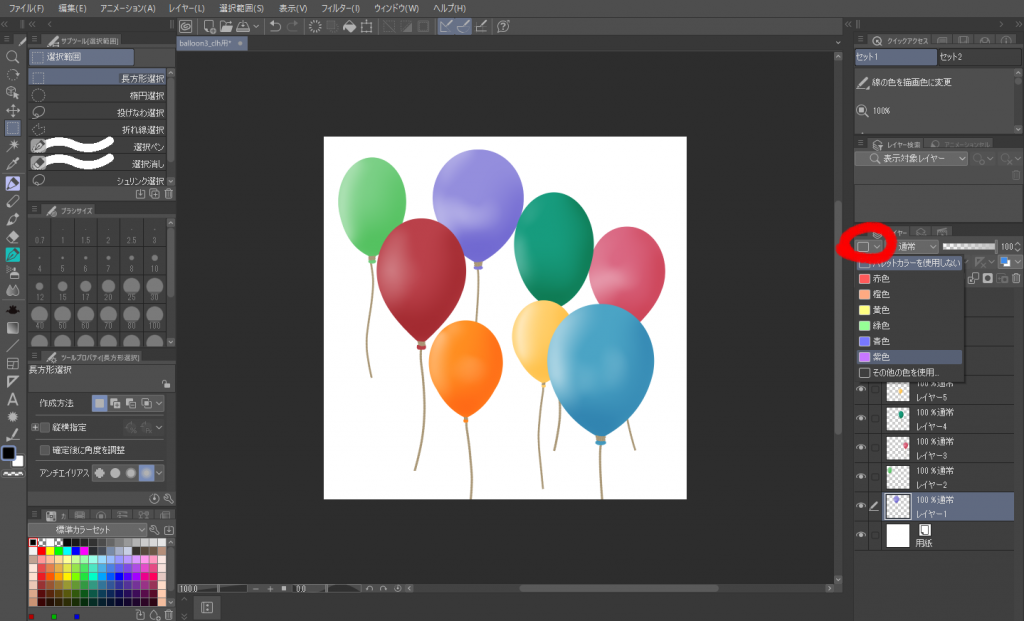
レイヤーウインドウの左上にあるアイコンをクリックすると、基本的なカラーが表示されます。特にこだわりがなければ、この中からパレットカラーに設定したい色を選択します。
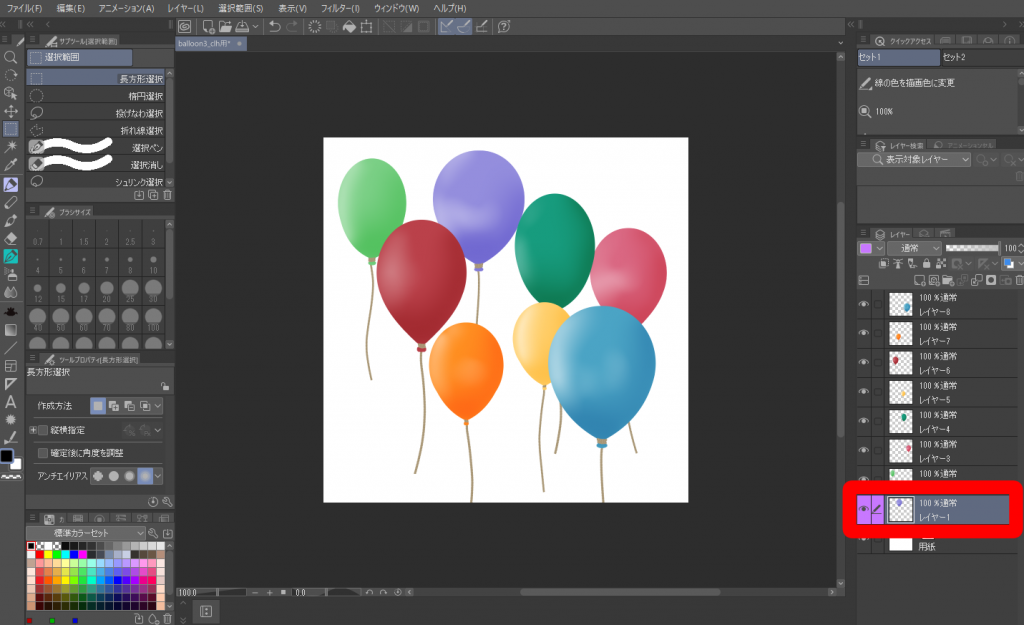
今回は紫色を選択しました。すると、このようにレイヤーの背景表示色の左側が紫色に変更されます。
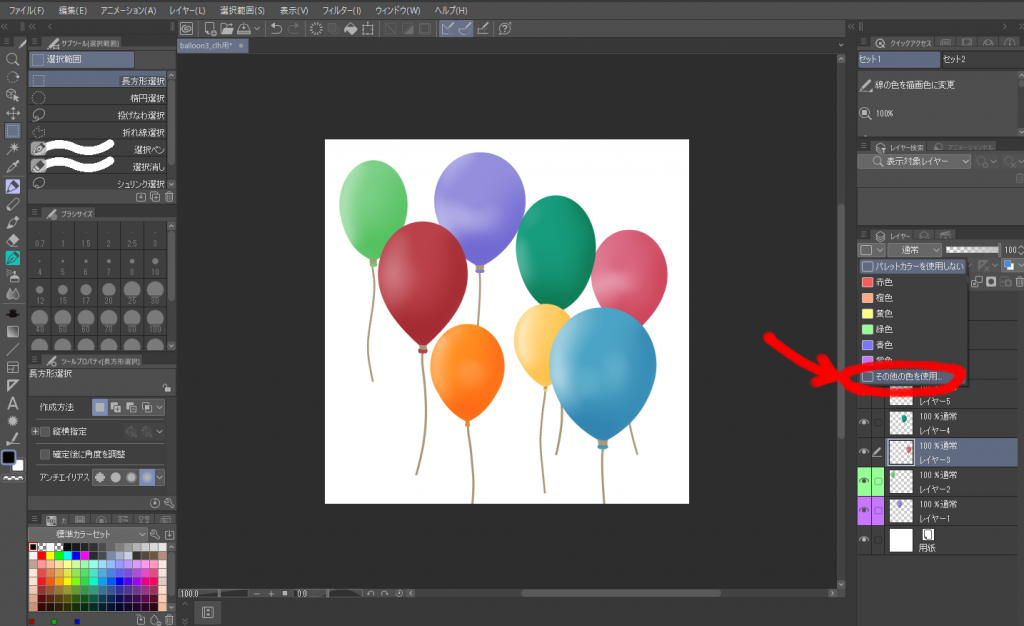
最初から表示されているカラーの中に希望のカラーがない場合は、自分で色を設定することもできます。選択肢の最下部にある「その他の色を使用」を選択します。
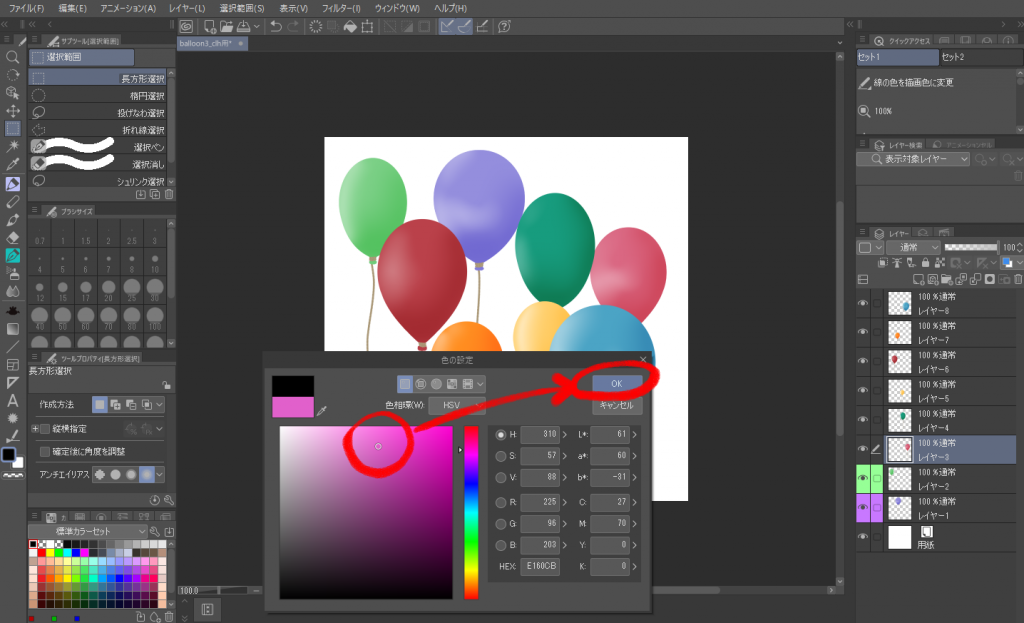
カラー選択画面が表示されるので、自分の好きな色を表示させてクリックし、OKを押します。
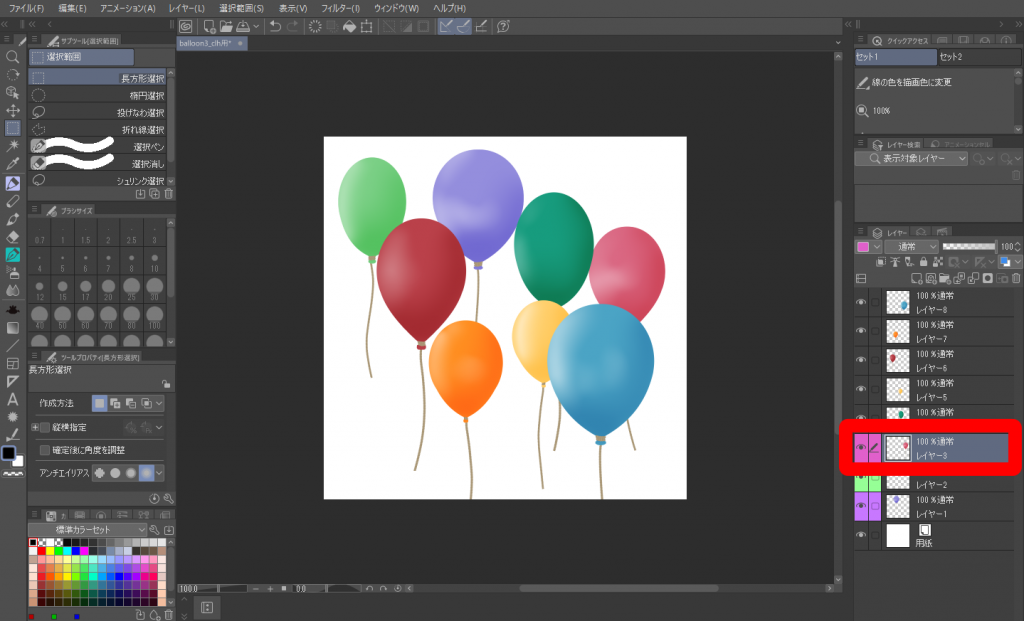
すると、先ほど選択した色がパレットカラーとして設定されます。

